Αυτή η σελίδα καλύπτει πάρα πολύ ευρύ περιεχόμενο. Η έννοια του συνόλου αλλαγών και της μεταφόρτωσης θα ήταν καλύτερα να τοποθετηθεί σε μια δική σας σελίδα. Τα στιγμιότυπα οθόνης είναι ξεπερασμένα και η λήψη πηγών δεν εξηγείται.
Άλλες γλώσσες:
Table of Contents
-
Αρχείο > Μεταφόρτωση δεδομένων
- Με απλά λόγια
- Σύνολα αλλαγών, αιτήματα μεταφόρτωσης και στρατηγικές μεταφόρτωσης
- Επιλογή στρατηγικής αποστολής – πότε και πόσο συχνά να ανεβάζετε
- Μεταφόρτωση δεδομένων
- Μηνύματα Σφαλμάτων και Προειδοποιήσεων
- Δείτε επίσης
Αρχείο > Μεταφόρτωση δεδομένων
Συντόμευση Πληκτρολογίου:
Ctrl+Shift+↑
Μεταφόρτωση νέων, τροποποιημένων και διαγραμμένων αντικειμένων στο τρέχον επίπεδο δεδομένων στον διακομιστή.
Τα γεωδεδομένα που επεξεργάζονται στο JOSM είναι διαθέσιμα μόνο τοπικά και μόνο στους χρήστες που τα καταχώρησαν, εκτός εάν αποφασίσουν να τα διαθέσουν και στην υπόλοιπη κοινότητα. Για να δημοσιεύσει δεδομένα, ο χρήστης πρέπει να τα μεταφορτώσει. Μεταφόρτωση σημαίνει ότι τα γεωγραφικά δεδομένα μεταφέρονται σε έναν κεντρικό διακομιστή που διαχειρίζεται η κοινότητα OSM, όπου ενσωματώνονται με γεωγραφικά δεδομένα από άλλους χαρτογράφους σε μια κεντρική βάση δεδομένων. Με την μεταφόρτωση δεδομένων, τα τοπικά επεξεργασμένα γεωγραφικά δεδομένα γίνονται μέρος της κύριας βάσης δεδομένων και του χάρτη στο osm.org και μπορούν να χρησιμοποιηθούν από άλλα μέλη της κοινότητας OSM.
Με απλά λόγια
- (όπως και στους online επεξεργαστές, π.χ. iD ή Potlatch) χρειάζεται να μεταφορτώσετε τις αλλαγές σας στον διακομιστή του OSM. Βεβαιωθείτε ότι είστε συνδεδεμένοι στον διακομιστή! :-)
- μπορεί να προκύψουν συγκρούσεις αφού μεταφορτώσετε τις αλλαγές σας (συνήθως αυτό σημαίνει ότι πρέπει να επιλέξετε ποιες ετικέτες θα κρατήσετε στα αντικείμενα)
- για να μειώσετε τις πιθανότητες σύγκρουσης:
- μην επεξεργάζεστε δεδομένα που επεξεργάζονται άλλοι χαρτογράφοι την ίδια χρονική περίοδο
- κάντε γρήγορες λήψεις και μεταφορτώσεις, ώστε να μειώσετε την επικάλυψη με τον χρόνο επεξεργασίας άλλων
- (σε γενικές γραμμές) για να αποφύγετε εντελώς τις συγκρούσεις, μην επεξεργάζεστε αντικείμενα με το ίδιο ID και μην αλλάζετε τις γονικές τους σχέσεις (κόμβος-γραμμή και γραμμή-σχέση και σχέση-σχέση). άν εσείς (και άλλοι συντάκτες) επεξεργάζεστε ξεχωριστά σύνολα δεδομένων (https://en.wikipedia.org/wiki/Disjoint_sets), τότε δεν θα υπάρχει σύγκρουση. Σημειώστε ότι αυτό σημαίνει και ότι πρέπει να διατηρούνται όλοι οι γονικές γραμμές και όλες οι γονικές σχέσεις (κάτι που πιθανόν να αλλάξει).
- (σε αντίθεση με τους online επεξεργαστές όπως iD ή Potlatch) δεν χρειάζεται να μεταφορτώσετε αμέσως – μπορείτε να αποθηκεύσετε χειροκίνητα το αρχείο αλλά η αυτόματη αποθήκευση θα σας βοηθήσει επιπλέον)
- (σε αντίθεση με κάθε άλλον επεξεργαστή;) το JOSM σάς επιτρέπει να μεταφορτώνετε αλλαγές σε ένα ήδη ανοιχτό (αλλά όχι κλειστό) σύνολο αλλαγών (δείτε Πολλαπλές μεταφορτώσεις σε ένα σύνολο αλλαγών). Κάθε ανοιχτό σύνολο αλλαγών θα "κλείνει" αυτόματα από τον διακομιστή OSM μετά από 1 ώρα.
Σύνολα αλλαγών, αιτήματα μεταφόρτωσης και στρατηγικές μεταφόρτωσης
Τα γεωγραφικά δεδομένα που συνεισφέρονται στον διακομιστή OSM αποτελούνται από κόμβους, γραμμές και σχέσεις. Επειδή εκατοντάδες χαρτογράφοι δημοσιεύουν τα δεδομένα τους στον ίδιο διακομιστή, είναι σημαντικό να καταγράφεται ποιος ανέβασε ποια δεδομένα και σε ποιο πλαίσιο. Θα ήταν κουραστικό να εξηγείτε γιατί ανεβάζετε κάθε κόμβο και κάθε γραμμή ξεχωριστά. Μια πιο πρακτική προσέγγιση είναι να ομαδοποιείτε σχετικά αντικείμενα και να δίνετε μια γενική περιγραφή στην ομάδα.
Το έργο OSM αποκαλεί ένα τέτοιο πακέτο σύνολο αλλαγών. Ένα σύνολο αλλαγών είναι μια συλλογή σχετικών αλλαγών (νέα αντικείμενα, τροποποιήσεις αντικειμένων ή διαγραφές αντικειμένων) που εφαρμόζονται σε δεδομένα OSM.
Τα σύνολα αλλαγών διαφέρουν από τα αιτήματα μεταφόρτωσης. Ένα σύνολο αλλαγών είναι μία λογική ομαδοποίηση αντικειμένων, ενώ ένα αίτημα μεταφόρτωσης είναι μια τεχνική ομαδοποίηση για τη μεταφορά γεωγραφικών δεδομένων μόνο στον κεντρικό διακομιστή OSM. Στο JOSM λέμε ότι τα αντικείμενα μεταφορτώνονται χρησιμοποιώντας αιτήματα μεταφόρτωσης προς ένα σύνολο αλλαγών. Ο Διάλογος Αποστολής του JOSM επιτρέπει τη ρύθμιση παραμέτρων των αιτημάτων μεταφόρτωσης και των αντικειμένων του συνόλου αλλαγών. Ορισμένες από τις ρυθμίσεις είναι υποχρεωτικές (δηλαδή, ο χρήστης πρέπει να τις διαμορφώσει πριν από την μεταφόρτωση των γεωγραφικών δεδομένων), αλλά οι περισσότερες από αυτές είναι προαιρετικές και το JOSM λειτουργεί με λογικές προεπιλεγμένες τιμές.
Τα γεωγραφικά δεδομένα μπορούν να ανακτηθούν αργότερα μέσω του συνόλου αλλαγών στο οποίο μεταφορτώθηκαν, αν και δεν μπορούν να ανακτηθούν από το αίτημα μεταφόρτωσης που χρησιμοποιήθηκε. Τα σύνολα αλλαγών έχουν ένα μοναδικό αναγνωριστικό, ενώ τα αιτήματα μεταφόρτωσης δεν έχουν. Για παράδειγμα, αυτό το σύνολο αλλαγών περιλαμβάνει γεωγραφικά δεδομένα από την ανίχνευση ορθοφωτογραφιών της πόλης της Βέρνης στην Ελβετία. Δεν είναι δυνατό, ωστόσο, να δείτε τα αιτήματα μεταφόρτωσης που χρησιμοποιήθηκαν για την ολοκλήρωσή του.
Ένα αίτημα μεταφόρτωσης σε ένα σύνολο αλλαγών
Στην πιο απλή περίπτωση, υπάρχει μόνο ένα αίτημα μεταφόρτωσης σε ένα σύνολο αλλαγών:
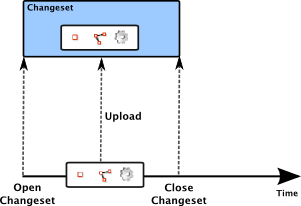
Αυτή είναι η τυπική διαμόρφωση που χρησιμοποιείται από το JOSM. Είναι η προτιμώμενη διαμόρφωση
- για χρήστες που ανεβάζουν τα αποτελέσματα της μετατροπής μερικών ιχνών GPS σε γεωδεδομένα OSM
- για χρήστες που ανεβάζουν τα αποτελέσματα της ιχνηλάτησης πάνω σε δορυφορικές/αεροφωτογραφίες για μερικές ώρες
- για χρήστες που ανεβάζουν το αποτέλεσμα της εισαγωγής τοπικής γνώσης σχετικά με ονόματα δρόμων, σημεία ενδιαφέροντος κ.λπ.
Πολλαπλές μεταφορτώσεις σε ένα σύνολο αλλαγών
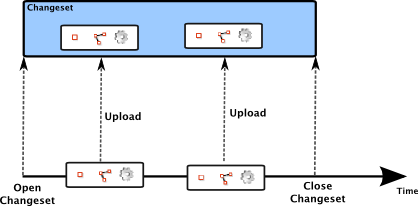
Αυτή είναι μια προχωρημένη επιλογή ρύθμισης, την οποία οι περισσότεροι χρήστες δεν χρειάζεται να ενεργοποιήσουν. Μπορεί να είναι χρήσιμη:
- για χρήστες που χαρτογραφούν με πολλαπλά επίπεδα δεδομένων στο JOSM και θέλουν να ανεβάσουν το αποτέλεσμα της εργασίας τους σε ένα μόνο σύνολο αλλαγών
- για χρήστες που εργάζονται σε μεγαλύτερη συνεδρία χαρτογράφησης. Για αυτούς θα μπορούσε να είναι ασφαλέστερο να ανεβάσουν ενδιάμεσα αποτελέσματα στον διακομιστή παρά να ανεβάσουν μόνο το αποτέλεσμα ολόκληρης της συνεδρίας. Στην πρώτη περίπτωση, μπορούν να χρησιμοποιήσουν πολλαπλές μεταφορτώσεις σε ένα σύνολο αλλαγών, κάτι που τους βοηθά να ασφαλίσουν τα δεδομένα τους χωρίς να τα κατακερματίσουν σε άσχετα σύνολα αλλαγών.
Το JOSM εξακολουθεί να υποστηρίζει την επιλογή μεταφόρτωσης κάθε αντικειμένου ξεχωριστά.
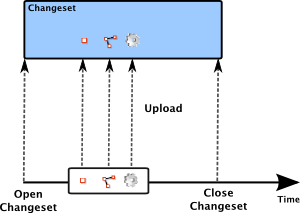
Λάβετε υπόψη ότι αυτή είναι μια παλαιότερη λειτουργία. Μέχρι πρόσφατα, αυτή ήταν η μόνη επιλογή μεταφόρτωσης στο OSM. Τεχνικά, χρησιμοποιεί μια ελαφρώς διαφορετική προσέγγιση για την επικοινωνία με τον διακομιστή OSM. Εξακολουθεί να είναι διαθέσιμο στο JOSM, αν και ο διακομιστής OSM υποστηρίζει πλέον αιτήματα μεταφόρτωσης με έως και 10.000 αντικείμενα. Για τον απλό και κανονικό χρήστη είναι σχεδόν ξεπερασμένο. Σε σπάνιες περιπτώσεις, θα μπορούσε να είναι χρήσιμο για έμπειρους χρήστες.
Μεταφόρτωση μεγάλων συνόλων δεδομένων σε πολλαπλά σύνολα αλλαγών
Το JOSM υποστηρίζει επίσης τη μεταφόρτωση μεγάλων συνόλων δεδομένων που δεν χωράνε σε ένα μόνο σύνολο αλλαγών.
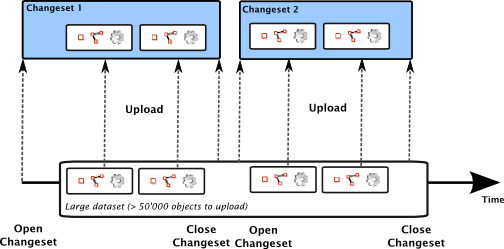
Αυτή είναι μια προηγμένη επιλογή που είναι χρήσιμη μόνο για έμπειρους χρήστες. Μπορούν να επιλέξουν αυτήν τη διαμόρφωση εάν πρέπει να ανεβάσουν ένα σύνολο δεδομένων με περισσότερα από 10.000 νέα, τροποποιημένα ή διαγραμμένα αντικείμενα.
Επιλογή στρατηγικής αποστολής – πότε και πόσο συχνά να ανεβάζετε
Δεν υπάρχει απλή απάντηση στο ερώτημα πότε και πόσο συχνά να ανεβάζετε. Δεν πρέπει ούτε να επεξεργάζεστε όλη την ημέρα και στη συνέχεια να ανεβάζετε τα πάντα ταυτόχρονα, ούτε να ανεβάζετε κάθε λεπτό μετά την προσθήκη ενός τρόπου.
Ακολουθούν ορισμένοι εμπειρικοί κανόνες:
- Χρόνος που απαιτείται για τη μεταφόρτωση: όσο μικρότερα είναι τα αιτήματα μεταφόρτωσης που επιλέγετε, τόσο περισσότερος χρόνος χρειάζεται για τη μεταφόρτωση. Χρειάζεται περισσότερος χρόνος για να ανεβάσετε 100 αντικείμενα χρησιμοποιώντας 100 μεμονωμένα αιτήματα μεταφόρτωσης παρά για να τα ανεβάσετε σε ένα αίτημα που περιέχει 100 αντικείμενα.
- Συγκρούσεις με άλλους χαρτογράφους: εάν ανεβάσετε 10.000 αντικείμενα σε ένα αίτημα και ο διακομιστής αντιμετωπίσει πρόβλημα στο 9.999ο αντικείμενο, ολόκληρη η μεταφόρτωση αναιρείται. Το πρόβλημα πρέπει πρώτα να διορθωθεί (δηλαδή, επιλύοντας μια σύγκρουση). Στη συνέχεια, θα πρέπει να μεταφορτωθεί ξανά ολόκληρη η μεταφόρτωση των 10.000 αντικειμένων. Από την άλλη πλευρά, εάν μεταφορτώσετε 10.000 αντικείμενα με 10 αιτήματα που περιέχουν 1.000 αντικείμενα το καθένα και ο διακομιστής αντιμετωπίσει πρόβλημα στο 9.999ο αντικείμενο, τότε χρειάζεται να επαναλάβετε το τελευταίο αίτημα μεταφόρτωσης μόνο για το 9.001ο έως το 10.000ο αντικείμενο. Τα αντικείμενα 1-9.000 έχουν ήδη μεταφορτωθεί με επιτυχία. Εάν χαρτογραφείτε σε περιοχές όπου δραστηριοποιούνται και άλλοι χαρτογράφοι, θα πρέπει επομένως να προτιμάτε μικρότερα μεγέθη για τα αιτήματα μεταφόρτωσης.
Μεταφόρτωση δεδομένων
Έναρξη του Παραθύρου Διαλόγου Μεταφόρτωσης
- Συντόμευση Πληκτρολογίου:
Ctrl+Shift+↑ - Στοιχείο μενού Αρχείο->
Μεταφόρτωση
- Κουμπί γραμμής εργαλείων
Έλεγχοι πριν εμφανιστεί ο Διάλογος Αποστολής
Πριν από την εμφάνιση του παραθύρου διαλόγου μεταφόρτωσης, εκτελείται επικυρωτής σε όλα τα τροποποιημένα αντικείμενα. Εάν εντοπίσει προειδοποιήσεις ή σφάλματα, θα σας παρουσιαστεί μια λίστα με αυτά και θα έχετε την ευκαιρία να διορθώσετε τα προβλήματα και να προσπαθήσετε ξανά ή να μεταφορτώσετε ούτως ή άλλως. Δεν είναι απαραίτητο να διορθώσετε όλα τα προβλήματα, όμως μην τα αγνοείτε επιπόλαια, ειδικά τα σφάλματα.
Το JOSM ελέγχει επίσης για περιορισμούς που επιβάλλει ο διακομιστής του OSM:
- τα ονόματα και οι τιμές ετικετών πρέπει να είναι μικρότερα από 255 χαρακτήρες
- οι γραμμές δεν πρέπει να αποτελούνται από υπερβολικά πολλούς κόμβους
Αν τα αντικείμενα που προσπαθείτε να αποστείλετε έχουν κυκλικές εξαρτήσεις (π.χ. η σχέση 1 αναφέρεται στη σχέση 2, η σχέση 2 στη σχέση 3 και η σχέση 3 πάλι στη σχέση 1), το JOSM δεν μπορεί να τα αποστείλει. Θα σας ζητήσει να διασπάσετε αυτές τις εξαρτήσεις πρώτα.
Σημείωση: Σε μεγάλα σύνολα δεδομένων, αυτοί οι έλεγχοι μπορεί να διαρκέσουν λίγο χρόνο και προς το παρόν δεν εμφανίζεται ένδειξη προόδου. Παρακαλούμε να είστε υπομονετικοί αν χρειαστούν μερικά δευτερόλεπτα για να ξεκινήσει το παράθυρο διαλόγου μεταφόρτωσης σε μεγάλα σύνολα δεδομένων. Αυτό θα διορθωθεί σύντομα.
Το Παράθυρο Διαλόγου Μεταφόρτωσης
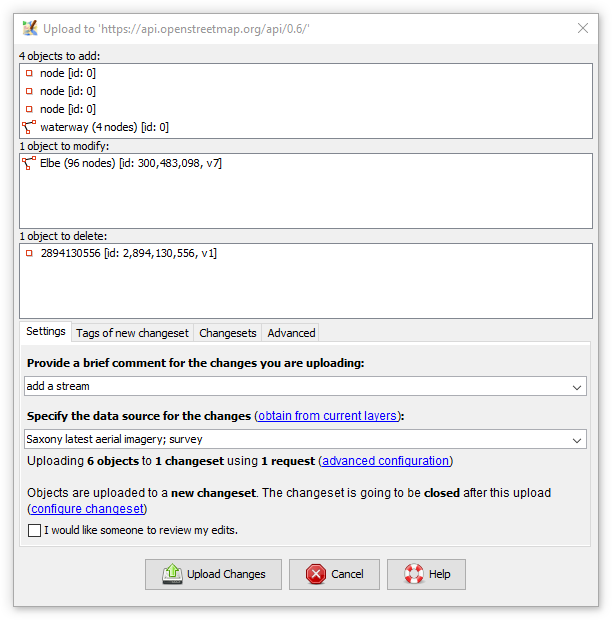
Από την έκδοση 17708 του JOSM, ο Διάλογος Αποστολής έχει τροποποιηθεί:
Ο Διάλογος Αποστολής αποτελείται από δύο ενότητες:
- η αριστερή πλευρά εμφανίζει μια σύνοψη των αντικειμένων που θα προστεθούν, θα τροποποιηθούν και θα διαγραφούν στον διακομιστή
- η δεξιά πλευρά περιλαμβάνει καρτέλες για τη ρύθμιση διαφόρων παραμέτρων της διαδικασίας αποστολής.
Όταν ανοίγει ο Διάλογος Αποστολής, εμφανίζεται πάντα η καρτέλα Περιγραφή η οποία σας επιτρέπει να εισάγετε τις βασικές πληροφορίες για το σύνολο αλλαγών σας:
- Το σχόλιο του συνόλου αλλαγών
-
Είναι σημαντικό να δώσετε ένα σύντομο σχόλιο που περιγράφει τις αλλαγές που μεταφορτώνετε. Αυτό διευκολύνει τους άλλους συνεισφέροντες και τον εαυτό σας να γνωρίζουν περί τίνος πρόκειται οι αλλαγές σας και γιατί τις κάνατε.
- Εάν το σχόλιο είναι κενό ή πολύ σύντομο: το κείμενο κάτω από το πλαίσιο σχολίων σας προειδοποιεί
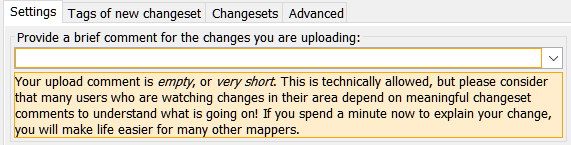
- Αν έχει εισαχθεί σχόλιο: εμφανίζεται ένα μήνυμα ευχαριστίας κάτω από το πεδίο του σχολίου.

- Η πηγή του συνόλου αλλαγών
-
Καθορίστε την πηγή ημερομηνίας για τις αλλαγές, για να επιτρέψετε σε άλλους συνεισφέροντες να τις ελέγξουν εάν χρειάζεται.
- εάν δεν καθορίζεται η πηγή δεδομένων: το κείμενο κάτω από το πλαίσιο σχολίων σας προειδοποιεί
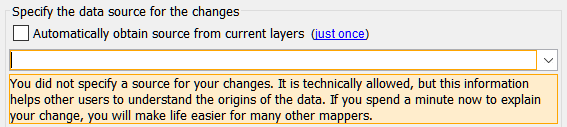
- εάν παρέχεται η πηγή δεδομένων: το κείμενο κάτω από το σχόλιο σας ευχαριστεί

Παρακάτω υπάρχει μια σύνοψη των άλλων παραμέτρων μεταφόρτωσης για αυτήν τη μεταφόρτωση. Και ένα πλαίσιο τσεκαρίσματος που ορίζει την ετικέτα συνόλου αλλαγών review_requested=yes.
Εκτέλεση μιας απλής αποστολής
Δείτε την Μεταφόρτωση στο OSM.
Εκτέλεση μεταφόρτωσης με προηγμένες επιλογές (καρτέλα Ρυθμίσεις)
Επιλογή του συνόλου αλλαγών για μεταφόρτωση
Στον Πίνακα Διαμόρφωσης Συνόλου Αλλαγών μπορείτε να επιλέξετε σε ποιο σύνολο αλλαγών θα μεταφορτωθούν τα δεδομένα, δείτε το παρακάτω στιγμιότυπο οθόνης:
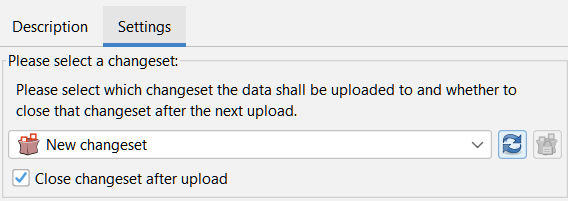
Για να ανεβάσετε τα δεδομένα σας, μπορείτε να επιλέξετε από την αναπτυσσόμενη λίστα (από την r18283):
- Το JOSM ανεβάζει σε ένα νέο σύνολο αλλαγών εάν έχει επιλεγεί η επιλογή
Νέο σύνολο αλλαγών στην αναπτυσσόμενη λίστα. Αυτή είναι η τυπική ρύθμιση.
- Εάν θέλετε να ανεβάσετε σε ένα υπάρχον σύνολο αλλαγών, πρέπει να επιλέξετε ένα από τα διαθέσιμα σύνολα αλλαγών από την αναπτυσσόμενη λίστα (είναι διαθέσιμα, στη λίστα, μόνο εάν υπάρχουν ανοιχτά σύνολα αλλαγών τα οποία μπορείτε να ανεβάσετε δεδομένα επειδή τα κατέχετε). Κάντε κλικ στην επιλογή
Ανανέωση για να φορτώσετε τη λίστα των διαθέσιμων ανοιχτών συνόλων αλλαγών από τον διακομιστή.
Κάντε κλικ στο Κλείσιμο συνόλου αλλαγών για να κλείσετε το τρέχον επιλεγμένο ανοιχτό σύνολο αλλαγών. Αυτό γίνεται μόνο για ευκολία. Δεν χρειάζεται να κλείσετε ένα σύνολο αλλαγών εδώ για να εκτελέσετε μια επιτυχημένη μεταφόρτωση.
Μετά από μια επιτυχημένη αποστολή, το JOSM μπορεί είτε να κλείσει το χρησιμοποιημένο σύνολο αλλαγών είτε να το αφήσει ανοιχτό για επόμενη αποστολή. Η προεπιλεγμένη ρύθμιση είναι να το κλείνει. Μπορείτε να ρυθμίσετε το JOSM ώστε να μην το κλείνει, αποεπιλέγοντας το πλαίσιο τσεκαρίσματος Κλείσιμο του συνόλου αλλαγών μετά την αποστολή.
Ρύθμιση αριθμού και μεγέθους των αιτημάτων αποστολής
Το JOSM αποστέλλει γεωδεδομένα με ένα ή περισσότερα αιτήματα αποστολής σε ένα σύνολο αλλαγών στον διακομιστή OSM. Στον Πίνακα Προηγμένης Ρύθμισης μπορείτε να αποφασίσετε για τον αριθμό και το μέγεθος των αιτημάτων μεταφόρτωσης, δείτε το στιγμιότυπο οθόνης:
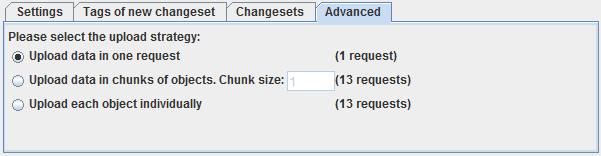
Επιλέξτε Μεταφόρτωση δεδομένων σε ένα αίτημα για να μεταφορτώσετε όλα τα αντικείμενα με ένα μόνο αίτημα. Αν μεταφορτώνετε μεσαίο έως μεγάλο αριθμό αντικειμένων, αυτό μπορεί να πάρει κάποιο χρόνο και το JOSM δεν θα μπορέσει να σας ενημερώσει για την πρόοδο. Υπάρχουν μόνο δύο πιθανά αποτελέσματα μιας τέτοιας μεταφόρτωσης: είτε η μεταφόρτωση θα επιτύχει είτε όχι. Στην πρώτη περίπτωση όλα είναι εντάξει, στη δεύτερη δεν θα έχει μεταφορτωθεί κανένα αντικείμενο. Αυτός ο τύπος μεταφόρτωσης δεν οδηγεί ποτέ σε μερική μεταφόρτωση, κάτι που αποτελεί ταυτόχρονα πλεονέκτημα και μειονέκτημα. Μπορεί να είναι μειονέκτημα αν αποτύχει ολόκληρη η μεταφόρτωση εξαιτίας ενός προβλήματος στο τελευταίο αντικείμενο του αιτήματος.
Επιλέξτε Μεταφόρτωση δεδομένων σε τμήματα αντικειμένων για να μεταφορτώσετε τα αντικείμενα σε μια ακολουθία αιτημάτων με προκαθορισμένο μέγεθος. Μπορείτε να εισαγάγετε ένα προτιμώμενο μέγεθος για ένα αίτημα μεταφόρτωσης (που ονομάζεται "μέγεθος τμήματος"). Ανάλογα με την τιμή του, το JOSM θα υποβάλει έναν αριθμό αιτημάτων μεταφόρτωσης (ο αριθμός εμφανίζεται στα δεξιά του πεδίου εισαγωγής για το "μέγεθος τμήματος"). Σε αντίθεση με την προηγούμενη επιλογή, κάθε μεταφόρτωση ενός τμήματος μπορεί είτε να επιτύχει είτε να αποτύχει. Θα λάβετε μια γενική ενημέρωση για την πρόοδο, καθώς το JOSM θα σας ενημερώνει όταν κάθε τμήμα μεταφορτώνεται με επιτυχία ή αποτυγχάνει. Η μεταφόρτωση σε τμήματα είναι στις περισσότερες περιπτώσεις πιο αργή από τη μεταφόρτωση σε ένα μόνο αίτημα.
Επιλέξτε Μεταφόρτωση κάθε αντικειμένου ξεχωριστά για να μεταφορτώσετε κάθε αντικείμενο με ξεχωριστό αίτημα μεταφόρτωσης. Θα λάβετε λεπτομερή ενημέρωση για την πρόοδο, καθώς το JOSM θα σας ενημερώνει όταν κάθε αντικείμενο μεταφορτώνεται με επιτυχία ή αποτυγχάνει. Σημειώστε ότι αυτή η επιλογή είναι στις περισσότερες περιπτώσεις η πιο αργή.
Συστάσεις
- Για μικρού (<1,000 αντικειμένων) έως μεσαίου μεγέθους μεταφορτώσεις (<5,000 αντικειμένων), επιλέξτε τη Μεταφόρτωση δεδομένων σε ένα αίτημα
- Για μεσαίου έως μεγάλου μεγέθους μεταφορτώσεις (> 5,000 αντικειμένων) επιλέξτε τη Μεταφόρτωση δεδομένων σε τμήματα αντικειμένων. Ένα μέγεθος τμήματος 1.000 είναι μια καλή αρχική τιμή.
- Μην χρησιμοποιείτε τη Μεταφόρτωση κάθε αντικειμένου ξεχωριστά εκτός εάν έχετε συγκεκριμένο λόγο για να το κάνετε. Αυτή είναι βασικά μια παλαιά στρατηγική από προηγούμενες εκδόσεις του διακομιστή OSM.
Προσθήκη ετικετών στο σύνολο αλλαγών
Τα γεωγραφικά δεδομένα που μεταφορτώνονται στον διακομιστή του OSM μεταφορτώνονται πάντοτε σε ένα σύνολο αλλαγών. Όπως στους κόμβους, τις γραμμές και τις σχέσεις έτσι μπορούν να προστεθούν ετικέτες και στο σύνολο αλλαγών.
Στο Παράθυρο Διαλόγου Μεταφόρτωσης, μπορεί κανείς να εισαγάγει ετικέτες στον Πίνακα Διαμόρφωσης Ετικετών, δείτε το παρακάτω στιγμιότυπο οθόνης:
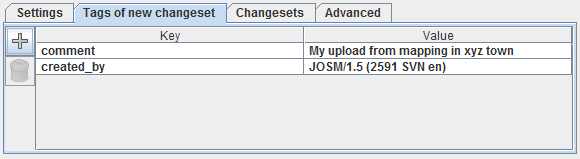
Τα hashtag εντός της ετικέτας σχολίου του συνόλου αλλαγών αναγνωρίζονται και προστίθενται επιπλέον στην ετικέτα συνόλου αλλαγών των hashtag. Αυτή η συμπεριφορά μπορεί να απενεργοποιηθεί ορίζοντας το κλειδί upload.changeset.hashtags στις Προηγμένες Προτιμήσεις σε false.
Τι πρέπει και τι δεν πρέπει να κάνετε
- Οι ετικέτες είναι φίλοι σας. Χρησιμοποιήστε τες για να περιγράψετε τα γεωγραφικά δεδομένα που ανεβάζετε στον διακομιστή OSM.
- Χρησιμοποιήστε την
πηγήτης ετικέτας για να περιγράψετε την πηγή των γεωγραφικών σας δεδομένων (παραδείγματα:εντοπισμένα από την εικόνα του Yahoo,με βάση ίχνη GPS και ερευνημένα με ποδήλατο). - Δεν χρειάζεται να προσθέσετε το όνομα χρήστη σας στις ετικέτες. Η σύνδεση μεταξύ του συνόλου αλλαγών και του λογαριασμού χρήστη OSM σας διατηρείται αυτόματα.
Σημειώστε ότι το απαιτούμενο σχόλιο μεταφόρτωσης είναι επίσης μια ετικέτα. Μπορείτε είτε να το εισαγάγετε στον Πίνακα Διαμόρφωσης Ετικέτας με το σχόλιο κλειδιού είτε στον Πίνακα Βασικών Ρυθμίσεων στο πεδίο εισαγωγής κειμένου που παρέχεται εκεί.
Εκτέλεση πολύ μεγάλης μεταφόρτωσης
Μια μεταφόρτωση θεωρείται πολύ μεγάλη αν το μέγεθός της υπερβαίνει το μέγιστο επιτρεπτό μέγεθος ενός συνόλου αλλαγών στον διακομιστή του OSM. Αυτήν τη στιγμή, το ανώτατο όριο για το μέγεθος ενός συνόλου αλλαγών είναι 10.000 αντικείμενα και αν το JOSM εντοπίσει ότι η μεταφόρτωσή σας είναι μεγαλύτερη, θα εμφανίσει τις ακόλουθες πληροφορίες στον Διάλογο Μεταφόρτωσης:
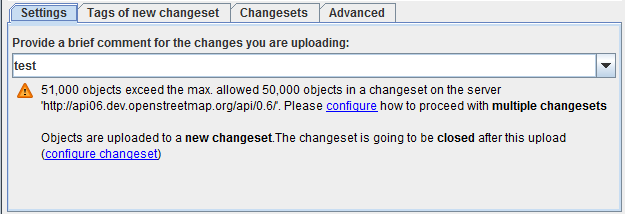
Το μήνυμα προειδοποίησης υποδεικνύει ότι το JOSM δεν μπορεί να μεταφορτώσει τα δεδομένα, εκτός αν διαμορφώσετε ορισμένες προχωρημένες ρυθμίσεις. Επιλέξτε είτε την καρτέλα Για Προχωρημένους είτε κάντε κλικ στον σύνδεσμο μέσα στο μήνυμα. Θα εμφανιστεί το ακόλουθο πάνελ διαμόρφωσης:
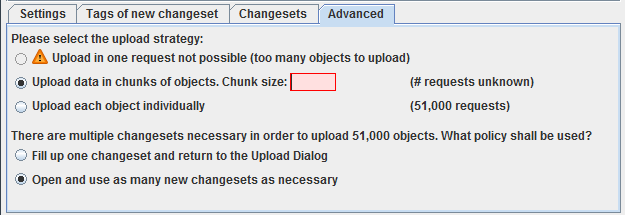
Για πολύ μεγάλες μεταφορτώσεις, η μεταφόρτωση με ένα μόνο αίτημα δεν είναι δυνατή και η αντίστοιχη επιλογή είναι απενεργοποιημένη. Παρακαλούμε επιλέξτε ένα μέγεθος τμήματος για να χρησιμοποιηθεί κατά τη μεταφόρτωση. Το μέγεθος αυτό πρέπει επίσης να είναι μικρότερο από 10.000, καθώς το ανώτατο όριο μεγέθους για ένα σύνολο αλλαγών ισχύει και για το μέγεθος των τμημάτων. Μπορείτε να μεταφορτώσετε ένα πολύ μεγάλο σύνολο δεδομένων με ξεχωριστό αίτημα ανά αντικείμενο, αλλά δεν συνιστάται να το κάνετε.
Μια πολύ μεγάλη μεταφόρτωση δεν μπορεί να χωρέσει μέσα σε ένα μόνο σύνολο αλλαγών. Παρακαλούμε επιλέξτε:
- εάν το JOSM θα πρέπει να ανοίγει αυτόματα όσα νέα σύνολα αλλαγών απαιτούνται για τη μεταφόρτωση των δεδομένων. Επιλέξτε αυτήν την επιλογή εάν θέλετε να εκτελέσετε μια πολύ μεγάλη μεταφόρτωση χωρίς παρέμβαση του χρήστη.
- εάν το JOSM θα πρέπει να συμπληρώσει ένα σύνολο αλλαγών και να επιστρέψει στο Παράθυρο Διαλόγου Μεταφόρτωσης. Επιλέξτε αυτήν την επιλογή εάν θέλετε να έχετε τον πλήρη έλεγχο των συνόλων αλλαγών που δημιουργήθηκαν για τη μεταφόρτωση.
Μηνύματα Σφαλμάτων και Προειδοποιήσεων
Μεταφόρτωση σε κλειστό σύνολο αλλαγών
Εάν μεταφορτώσετε σε ανοιχτό σύνολο αλλαγών, η μεταφόρτωση ενδέχεται να αποτύχει επειδή το σύνολο αλλαγών έχει κλείσει εν τω μεταξύ. Μπορεί να έχει κλείσει από τον διακομιστή λόγω χρονικού ορίου (τα σύνολα αλλαγών δεν μπορούν να παραμείνουν ανοιχτά για περισσότερες από 24 ώρες και κλείνουν επίσης μετά από μία ώρα αδράνειας) ή επειδή το κλείσατε ρητά σε άλλη παρουσία JOSM.
Το JOSM εμφανίζει το ακόλουθο μήνυμα σφάλματος:
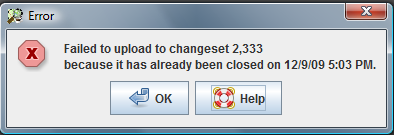
Πώς να το διορθώσετε
- Εκκινήστε ξανά τον Διάλογο Μεταφόρτωσης
- Επιλέξτε ένα άλλο ανοιχτό σύνολο αλλαγών ή επιλέξτε να μεταφορτώσετε σε ένα νέο σύνολο αλλαγών
- Ξεκινήστε εκ νέου τη μεταφόρτωση
Το σύνολο αλλαγών γεμίζει κατά τη μεταφόρτωση
Υπάρχει ένα ανώτατο όριο για το μέγεθος των συνόλων αλλαγών. Στον διακομιστή OSM έχει οριστεί αυτήν τη στιγμή σε 10.000 αντικείμενα ανά σύνολο αλλαγών. Μια μεταφόρτωση μπορεί να υπερβεί αυτό το όριο κατά τη μεταφόρτωση, κυρίως εάν μεταφορτώνετε μια ακολουθία αιτημάτων μεταφόρτωσης στο ίδιο σύνολο αλλαγών.
Εάν το JOSM εντοπίσει ότι ένα σύνολο αλλαγών γέμισε, εμφανίζει το ακόλουθο μήνυμα προειδοποίησης:
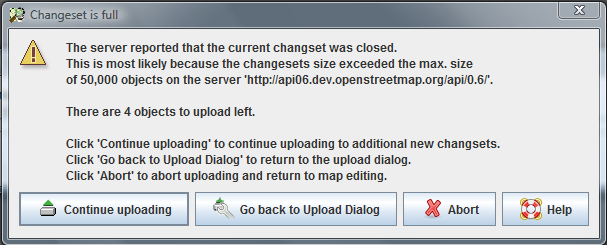
Πώς να το διορθώσετε
- Κάντε κλικ στο Συνέχιση Μεταφόρτωσης για να συνεχίσετε τη μεταφόρτωση με όσα νέα σύνολα αλλαγών είναι απαραίτητα.
- Κάντε κλικ στο Επιστροφή στον Διάλογο Μεταφόρτωσης για να επιστρέψετε στο Παράθυρο Διαλόγου Μεταφόρτωσης. Εκεί μπορείτε να επιλέξετε ένα άλλο σύνολο αλλαγών για να μεταφορτώσετε τα υπόλοιπα αντικείμενα.
- Κάντε κλικ στο Ακύρωση για να διακόψετε τη μεταφόρτωση και να επιστρέψετε στην κύρια διεπαφή επεξεργασίας του χάρτη.
Διαγραφή κόμβων που εξακολουθούν να χρησιμοποιούνται
Αν η μεταφόρτωσή σας περιλαμβάνει έναν διαγραμμένο κόμβο ο διακομιστής OSM ελέγχει αν ο κόμβος εξακολουθεί να χρησιμοποιείται σε κάποια από τις γραμμές που γνωρίζει. Πρέπει να βεβαιωθείτε ότι ο κόμβος είναι απομονωμένος (δεν αποτελεί μέρος καμίας γραμμής ούτε αναφέρεται από κάποια σχέση) πριν μπορέσει να διαγραφεί.
Αν ο διακομιστής OSM εντοπίσει ότι ο κόμβος εξακολουθεί να χρησιμοποιείται, επιστρέφει ένα μήνυμα σφάλματος, το οποίο το JOSM εμφανίζει ως εξής:
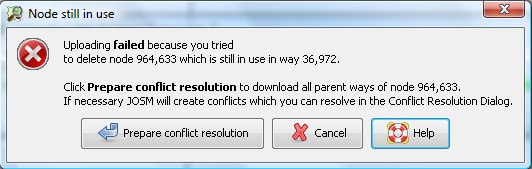
Αν κάνετε κλικ στο Προετοιμασία επίλυσης σύγκρουσης το JOSM σάς βοηθά να επιλύσετε το πρόβλημα. Πρώτα, κατεβάζει όλες τις γραμμές στις οποίες χρησιμοποιείται ακόμα ο κόμβος και τις συγχωνεύει με το τρέχον σύνολο δεδομένων σας. Στις περισσότερες περιπτώσεις, το JOSM αφαιρεί αυτόματα τον διαγραμμένο κόμβο από όλες τις γονικές γραμμές. Αν για κάποιο λόγο αυτό δεν είναι δυνατό, το JOSM δημιουργεί μια σύγκρουση την οποία πρέπει να επιλύσετε χειροκίνητα.
Στη συνέχεια, απλώς ανεβάστε ξανά. Η μεταφόρτωσή σας περιλαμβάνει τώρα όλους τις γονικές γραμμές του διαγραμμένου κόμβου και ο διαγραμμένος κόμβος αφαιρείται από όλες αυτές. Η μεταφόρτωση θα πρέπει επομένως να είναι επιτυχής.
Πολύ μεγάλο πλαίσιο οριοθέτησης
Εάν το πλαίσιο οριοθέτησης του συνόλου αλλαγών είναι πολύ μεγάλο: Το JOSM εμφανίζει μια προειδοποίηση: μπορείτε να συνεχίσετε κάνοντας κλικ στην επιλογή "Μεταφόρτωση Αλλαγών" ή να σταματήσετε κάνοντας κλικ στην επιλογή "Ακύρωση" και να διαχωρίσετε τις αλλαγές σας.

Σημείωση: Το μέγεθος του πλαισίου οριοθέτησης που θεωρείται πολύ μεγάλο μπορεί να οριστεί στις προηγμένες προτιμήσεις (upload.max-area (η προεπιλογή είναι 3.0)).
Δείτε επίσης
Πίσω στο Μενού Αρχείο
Πίσω στη Βασική Βοήθεια



